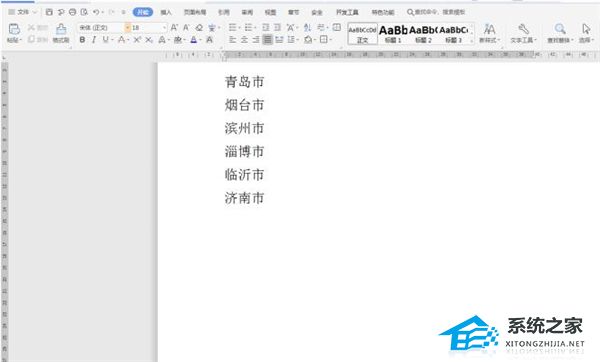Word怎么制作座位表, 如何在Word中创建座位表? Word是我们最常用的文字处理软件。有了它,我们不仅可以编辑和处理文本,还可以插入表格。今天小编就跟大家分享一下如何在Word中制作座位图平面图。有兴趣的朋友,快来看看吧。

1、首先启动word2010,执行insert-table命令,插入一个8行8列的表格。

2. 右键单击表,从下拉菜单中选择表属性选项,弹出属性对话框。

3. 切换到“表格属性”对话框中的“列”选项卡,并将指定宽度设置为2 厘米。

4. 切换到“行”选项卡,将指定高度设置为1.5 厘米,然后切换到“表格”选项卡。

5. 单击“边框和底纹”按钮,将宽度设置为3 磅,全部设置,然后单击“确定”按钮。

6. 分别选择第3 和第3 列,右键单击并从下拉菜单中选择合并单元格选项。

7、取消左右两侧单元格的边框,合并中间的两个单元格,输入相关文字,查看效果。

以上是在Word中制作座位图的平面图。希望大家喜欢,也请继续关注。
Word怎么制作座位表,以上就是本文为您收集整理的Word怎么制作座位表最新内容,希望能帮到您!更多相关内容欢迎关注。